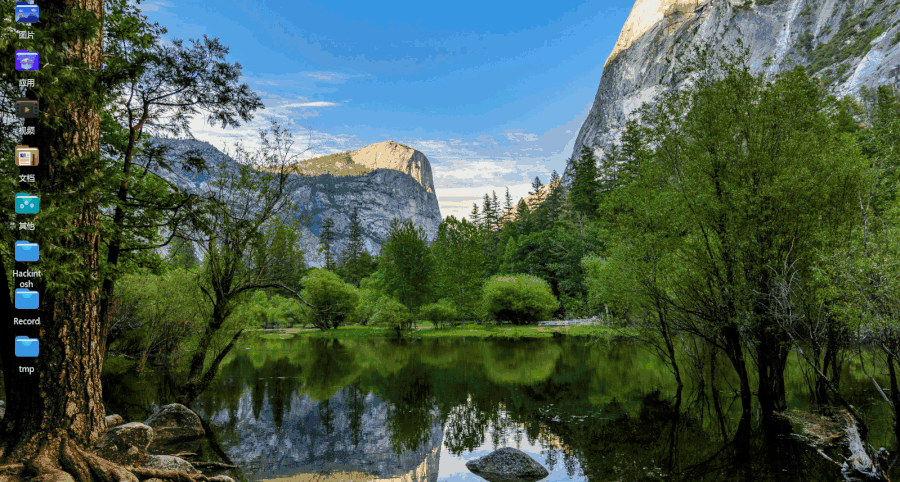|
本文介绍在Deepin V20系统文件管理器中增加“在管理员身份终端中打开”选项的实现方法。
前言 这个在管理员身份终端中打开,对应的是在终端中打开的那个选项.当前有很多网友都分享了如何为文件管理器添加右键菜单。既然这样,咱们就仿照着来加一个“在管理员身份终端中打开”。 参考:在Deepin V20系统下添加以管理员身份打开选项的两种方法。
实现的方法 第一步、打开Deepin V20系统终端,进入目录(或者用文件管理器进去): /usr/share/deepin/dde-file-manager/oem-menuextensions 编辑一个文件(不会用vi的就用gedit或者其他的可视化编辑器来搞,记得使用sudo): deepin-terminal-as-admin.desktop 文件内容如下: [Desktop Entry] Type=Application Exec=pkexec /usr/bin/deepin-terminal -w %U GenericName=OpenInTerminalAsAdministrator Name=OpenInTerminalAsAdministrator MimeType=inode/directory; GenericName[zh_CN]=在管理员身份终端中打开 GenericName[en]=OpenasAdministrator Name[zh_CN]=在管理员身份终端中打开 Name[en]=OpenInTerminalAsAdministrator 第一步完成,此时右键文件管理器空白处,应该就有菜单了,没有菜单请启动一个新的文件管理器。但是问题出现了,你会发现,点击了之后,输入了密码,但是没有什么效果,什么都没出来。这是因为添加这个功能需要进行2步,除了第一步的常规操作,还需要在新建一个文件。 第二步、进入目录中: /usr/share/polkit-1/actions 创建文件: com.deepin.pkexec.deepin-terminal.policy 在文件中增加以下内容: <?xml version="1.0" encoding="UTF-8"?> <!DOCTYPE policyconfig PUBLIC "-//freedesktop//DTD PolicyKit Policy Configuration 1.0//EN" "http://www.freedesktop.org/standards/PolicyKit/1/policyconfig.dtd"> <policyconfig> <vendor>LinuxDeepin</vendor> <vendor_url>https://www.deepin.com/</vendor_url> <action id="com.deepin.pkexec.deepin-terminal"> <message>Authentication is required to run the Deepin Terminal</message> <message xml:lang="zh_CN">启动管理员终端需要输入密码</message> <icon_name>folder</icon_name> <defaults> <allow_any>no</allow_any> <allow_inactive>no</allow_inactive> <allow_active>auth_admin_keep</allow_active> </defaults> <annotate key="org.freedesktop.policykit.exec.path">/usr/bin/deepin-terminal</annotate> <annotate key="org.freedesktop.policykit.exec.allow_gui">true</annotate> </action> </policyconfig> 注:增加完以上代码后,请保存,保存之后就可以进行相关的操作了。所实现的效果如下动画图片:
涉及的路径强调 policy文件路径:/usr/share/polkit-1/actions desktop文件路径:/usr/share/deepin/dde-file-manager/oem-menuextensions
相关主题 |